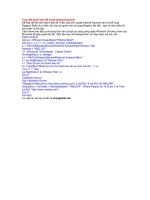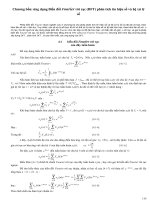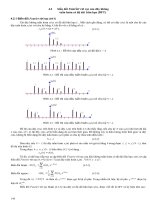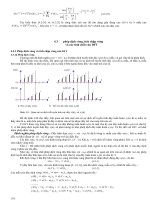visuabasic lương duy khánh
Bạn đang xem bản rút gọn của tài liệu. Xem và tải ngay bản đầy đủ của tài liệu tại đây (407.71 KB, 8 trang )
Chương Hai- Viết chương trình đầu tiên
Bạn đang làm quen với môi trường triển khai lập trình (Integrated Development Environment - IDE) của
MS VB6 và rất nóng ruột muốn viết những dòng mã đầu tiên để chào mừng thế giới.
Ta thử ôn lại một số vấn đề mà có lẽ bạn đã biết rồi. Một chương trình Visual Basic gồm có phần mã lập
trình và các hình ảnh (visual components). Bạn có thể thiết kế phần hình ảnh bằng cách dùng những đồ
nghề (Controls hay Objects) từ Túi đồ nghề (Toolbox) nằm bên trái. Nếu bạn không thấy cái Túi đồ
nghề thì dùng mệnh lệnh Menu View|Toolbox để bắt nó hiện ra.
Khi bạn bắt đầu thiết kế một chương trình bằng cách chọn Standard EXE, môi trường triển khai lập
trình (IDE) cho bạn sẵn một Form tên là Form1. Bạn có thể đổi tên (Name) nó trong cái cửa sổ Propeties
nằm phía dưới bên phải (trong hình dưới đây ta edit Name property của Form1 thành ra frmMainForm).
Bạn cũng có thể sửa đề tựa (Title) của form ra cái gì có ý nghĩa hơn bằng cách đổi Caption của form
cũng trong cửa sổ Propeties (trong hình dưới đây ta edit Caption property của form thành ra "Chi tiet
cua ban toi").
Sắp đặt các vật dụng lên Form
Muốn đặt một Control lên Form, click hình cái Control trong Toolbox rồi Drag (bấm nút trái của con
chuột rồi kéo cho thành hình chữ nhật trước khi buông nút trái ra) con chuột trên Form vẽ thành cở của
Control. Những Controls bạn sẽ dùng thường nhất từ Toolbox là Label (nhãn), Textbox (hộp để đánh
chữ vào) và CommandButton (nút bấm mệnh lệnh).
Trong hình trên ta có ba Label và ba Textbox. Muốn sửa chữ Label1 ra "Ten" thì edit Property Caption.
Còn Textbox không dùng Property Caption mà dùng Property Text. Ta cũng có thể thay đổi các
Property Caption và Text trong khi chạy chương trình (at run-time). Trong lúc thiết kế (design time) bạn
có thể sửa đổi kiểu chữ của những Controls bằng cách edit Property Font của chúng trong cửa sổ
1
Properties (click bên phải của Property Font trong Properties Window, IDE sẽ pop-up cái Font dialog để
bạn lựa chọn những đặc tính của Font như trong hình dưới đây).
Nếu bạn thấy bực mình tại sao cái cở chữ tự có (default size) của các Control hơi nhỏ, bạn có thể giải
quyết bằng cách sửa cở chữ của chính Form cho nó lớn hơn. Vì khi một Control được đặt lên một Form,
nó thừa kế cở chử của Form.
Để sắp xếp cho một số Control thẳng hàng với nhau bạn chọn cả nhóm rồi dùng mệnh lệnh Menu
Format|Align|Lefts .v.v..Nếu bạn chưa biết cách chọn một nhóm Control thì có hai cách. Cách thứ nhất
bạn đè nút Shift trong khi click các Control bạn muốn chọn. Cái Control mà bạn chọn sau cùng sẽ là cái
chuẩn để các Control khác sẽ làm giống theo. Cách thứ hai là Drag cho sợi dây thun (rubber band) bọc
chung quanh các Control. Trong trường hợp các Control nầy nằm trong một container, thí dụ như một
khung (Frame) hay PictureBox, thì bạn phải click Form trước, rồi đè nút Ctrl trong khi Drag rubber band
bao các Control.
Chứa mọi thứ của một dự án VB
Tới đây bạn để ý thấy trong cửa sổ bên phải, phía trên, gọi là Project Explorer, có hình giống như một
cái cây (tree) cho thấy ta có một Form trong một Project (dự án). Project là một cách tiện dụng để ta sắp
xếp những gì cần thiết cho một dự án. Thường thì một dự án có nhiều Form và có thể cần những thứ
khác.
Mỗi Form sẽ được chứa vào đĩa dưới dạng "frmMainForm.frm". Bạn save một form bằng menu
command File | Save formfilename.frm. Nếu trong Form1 có chứa hình ảnh (thí dụ bạn dùng
Properties Window để chọn một icon hình gương mặt cười làm icon cho frmMainForm) thì các hình ảnh
của frmMainForm sẽ đuợc tự động chứa trong hồ sơ "frmMainForm.frx". Lưu ý là không nhất thiết tên
của hồ sơ (file) mà bạn phải cho biết khi chứa (save) phải giống như tên của Form mà bạn dùng trong
chương trình. Tuy nhiên bạn nên dùng cùng một tên cho cả hai để sau nầy dễ tìm hồ sơ nếu có thất lạc.
Theo qui ước thông thường, các Form được đặt tên bắt đầu bằng "frm", thí dụ như "frmMainForm".
Khi bạn save một Project thì có nghĩa là save tất cả hồ sơ dùng cho dự án, kể cả các Form và một hồ sơ
cho chính Project, thí dụ như "MyFirstProg.vbp" ("vbp" là viết tắt chữ Visual Basic Project). Bạn save
Vb6 project bằng menu command File | Save Project. À, muốn đổi tên Project, bạn click lên hàng trên
cùng bên phải trong cửa sổ Project Explorer (Project1 (Project1.vbp)), rồi edit tên của Project trong cửa
sổ Properties phía dưới. Bạn nên chứa tất cả những hồ sơ dùng cho cùng một Project trong cùng một tập
(Folder/Directory).
Bạn có thể dùng Notepad để mở ra xem chơi, coi trong "frmMainForm.frm" có gì. Bạn sẽ thấy trong ấy
gồm có hai phần: phần đầu là diễn tả các Control nằm trong Form, phần còn lại là mã lập trình mà bạn
2
viết. Bạn cũng sẽ chú ý là các properties mà bạn đã sửa cho các Control đều được ghi lại trong phần đầu
nói trên. VB dựa vào phần diễn tả các Control để thiết lập lại (reconstruct) hình ảnh của Form.
Sau nầy, khi đã lão luyện VB, bạn có thể dùng một chương trình tự động chế (generate) ra những hàng
diễn tả các Control cho một Form.
Đó là kỹ thuật dùng trong các Wizards của VB để chế một số chương trình khởi đầu cho chúng ta từ các
bảng kẻm (Template).
Thêm mã lập trình để xử lý một sự cố
Hầu hết lập trình trong Visual Basic là viết mã để xử lý các sự cố (Event). Thí dụ muốn chấm dứt
chương trình, người sử dụng sẽ click nút "Xuat". Để thực hiện điều nầy trong khi triển khai chương
trình bạn doubleClick (click liên tiếp 2 lần) nút "Xuat". VB IDE sẽ viết sẵn cho bạn cái vỏ của một
Subroutine:
Private Sub cmdXuat_Click()
End ' Bạn chỉ viết thêm dòng nầy để kết thúc chương trình
End Sub
Để ý là tên (Name) của nút Xuat là "cmdXuat" ("cmd" là viết tắt chữ CommandButton), VB gắn thêm
dấu gạch dưới và Event Click để làm thành tên cmdXuat_Click của Sub, chương trình nhỏ sẽ được xử
lý khi người sử dụng click nút Xuat. Chương trình nhỏ hay Subroutine nầy còn được gọi là Event
Handler cho Event Click. Hàng chữ xanh lá cây là dùng để giải thích cho lập trình viên (gọi là
3
Comment), VB sẽ hoàn toàn không chú ý đến nó khi xử lý Sub cmdXuat_Click.
Comment có nghĩa là chú thích. Trong VB chú thích bắt đầu bằng dấu single quote '. Khi VB thấy dấu
nầy là nó bỏ qua những gì còn lại trên dòng mã.
Là Lập trình viên chuyên nghiệp bạn nên tập thói quen dùng Comment mọi nơi để giúp người khác và
chính bạn hiểu chương trình của mình. Nên nhớ là tiền phí tổn để bảo trì một chương trình thì ít nhất là
tương đương với số tiền bỏ ra lần đầu để triển khai. Bảo trì có nghĩa là thăm viếng lại chương trình để
sửa lỗi (fix bug) và thêm các đặc điểm cho hay hơn (enhancement).
Nói chung hể bạn làm điều gì bí hiểm hay cắc cớ thì làm ơn giải thích rõ ràng.
Nếu muốn cắt một dòng mã VB ra làm hai dòng thì chấm dứt dòng thứ nhất bằng dấu gạch dưới _.
Tiếp theo, bạn doubleClick nút "Viet vao dia" và viết những hàng mã sau:
Private Sub cmdViet_Click()
Open "myFriends.txt" For Output As #2 ' Mở một hồ sơ để viết ra và gọi là cổng số 2
' Viết vào cổng số 2: Tên, Địa chỉ và Tuổi, ngăn cách nhau bằng dấu chấm phẩy
Print #2, txtTen & ";" & txtDiachi & ";" & txtTuoi
Close #2 ' Đóng cổng số 2
End Sub
Trong Sub cmdViet_Click, trước hết ta mở một hồ sơ tên là "myFriends.txt" và gọi nó là cổng số 2.
Sau khi mở hồ sơ để viết ra ta ráp Tên, Địa chỉ và Tuổi lại, ngăn cách bằng dấu chấm phẩy (;) để đánh
dấu nhỡ sau nầy ta muốn gở riêng ba thứ ra trở lại. Dấu "&" là operator để ráp (concatenate) hai dòng
chữ (text string) lại với nhau.
Print #2 có nghĩa là viết ra cổng số 2, tức là hồ sơ "myFriends.txt".
Thứ chúng ta viết ra cổng 2 là Tên, Địa chỉ và Tuổi (txtTen & ";" & txtDiachi & ";" & txtTuoi).
Những rắc rối của việc mở một hồ sơ
Cái cổng số 2 ở trên là ta tự chọn (arbitrary). Thật ra muốn gọi cổng số mấy cũng được, miễn là chưa có
phần nào khác trong cùng chương trình nầy đang dùng cổng số ấy. Đây là một cách VB làm việc cho
tiện thay vì gọi nguyên một cái tên hồ sơ dài.
Nếu muốn chắc chắn không trùng số cổng với chỗ nào khác, ta có thể làm như sau:
fileNo = freefile
Rồi thay thế số 2 bằng chữ fileNo trong Sub cmdViet_Click. freeFile là một Function (chương trình nhỏ
dùng để tính ra một thứ gì) nhờ VB cấp phát cho một con số đại diện hồ sơ chưa ai dùng.
Chữ Output trong câu ( Open "myFriends.txt" For Output As #2 ) dùng ở đây để nói từ CPU (Central
Processing Unit) ta muốn "viết ra" một hồ sơ. Khi mở một hồ sơ để viết ra kiểu nầy thì nếu hồ sơ chưa
có nó sẽ được dựng nên (created). Nếu hồ sơ đã có rồi thì nó sẽ bị xoá bỏ (delete) và đồng thời một hồ
sơ trống và mới sẽ được dựng nên. Động từ chuyên môn là "viết chồng lên" (overwrite).
Nếu ta mở một hồ sơ để "đọc vào" thì dùng chữ "Input" thay vì "Output". Còn nếu "viết thêm" vào
một hồ sơ có sẵn (chớ không overwrite hồ sơ ấy) thì dùng chữ "Append" thay vì "Output". Trong
trường hợp ấy bạn phải kiểm xem hồ sơ "myFriends.txt" đã có sẵn chưa. Bạn có thể viết như sau:
If Dir("myFriends.txt") <> "" then ' Nếu hồ sơ "myFriends.txt" hiện hữu
Open "myFriends.txt" For Append As #2 ' Mở một hồ sơ để viết thêm và gọi là cổng số 2
Else
Open "myFriends.txt" For Output As #2 ' Mở một hồ sơ để viết ra và gọi là cổng số 2
End If
Function Dir("myFriends.txt") dùng ở trên sẽ cho ta tên của hồ sơ nếu hồ sơ hiện hữu, ngược lại
nó sẽ cho một dòng chữ trống (empty string), biểu hiệu là "". Tại đây, nếu lanh ý bạn sẽ hỏi hồ
sơ "myFriends.txt" nằm ở folder nào. Câu trả lời là không biết chắc. Nếu bạn chưa chứa (save)
chương trình vào dĩa (vì mới viết) thì nó nằm ở folder của VB6.EXE. Còn như đã chứa chương
4
trình rồi thì có lẽ nó nằm ở folder của chương trình bạn. Muốn hồ sơ "myFriends.txt" luôn luôn
đi cùng với chương trình, bạn có thể làm như sau:
MyLocalFolder = App.path ' Lấy folder của chương trình xử lý của bạn
If Right(MyLocalFolder,1) <> "\" then ' Nếu chữ cuối cùng không phải là backslash
MyLocalFolder = MyLocalFolder & "\" ' thì gắn thêm một backslash ở cuối
End If
' Mở một hồ sơ với tên có folder (full pathname) để viết ra và gọi là cổng số 2
Open MyLocalFolder & "myFriends.txt" For Output As #2
Cuối cùng ta đóng hồ sơ lại bằng câu Close #2.. Từ rày VB có thể cấp số 2 để làm cổng cho chỗ khác
trong chương trình.
Default Property của một Control
"txtTen" được dùng ở đây là viết tắt cho "txtTen.text", vì Default Property của một TextBox là text của
nó. Default Property của một Control là Property được VB dùng khi bạn chỉ cho tên của Control mà
thôi.
Trong khi đó Default Property của Label là Caption.
Vì txtTen được dùng như txtTen.txt để nói đến một dòng chữ, nên trong chương trình ta nhắc đến nó y
như một variable (mã số) dùng cho một string. Do đó với qui ước dùng ba chữ đầu "txt" cho tên của một
Textbox giúp ta nhận diện ngay nó không phải là một string variable bình thường. Hãy lưu ý sự khác
biệt khi gọi một Sub trong hai trường hợp sau:
Call CheckmyTextbox (txtDiachi) ' txtDiachi được xem là Textbox trọn vẹn
CheckmyTextbox txtDiachi ' txtDiachi được xem là txtDiachi.text, một dòng chữ
Thứ tự các Control trên một Form
Trong chương trình nầy ta muốn người xử dụng cho vào dữ kiện theo thứ tự "Tên, Địa chỉ, Tuổi". Khi
mới vào, ta muốn cái dấu chớp tắt (cursor ) nằm trong txtTen ngay để người xử dụng khỏi mất công
click vào Textbox ấy khi muốn mang cursor trở lại đó. Ta nói là txtTen có cái Focus.
Sau khi người xử dụng đã cho tên vào rồi, cô sẽ đánh nút Tab để di chuyển cursor qua Control tiếp theo,
mà ta muốn là txtDiachi. Để sắp thứ tự các Control cho sự di chuyển của cursor khi người xử dụng đánh
nút Tab ta edit Property TabIndex của các Control. TabIndex bắt đầu bằng số 0. Nhiều khi người xử
dụng thích dùng nút Enter thay vì Tab để di chuyển Cursor qua Control tiếp theo, bạn có thể làm như
sau cho Textbox txtTen:
Private Sub txtTen_KeyPress(KeyAscii As Integer)
If KeyAscii = 13 Then ' Nếu nút bấm là Enter
SendKeys "{TAB}" ' giả mạo gởi nút Tab
KeyAscii = 0 ' Nuốt trọng nút Enter để Windows không còn lo cho nó
End If
End Sub
Cho các Textbox khác như txtDiachi, txtTuoi bạn cũng làm tương tợ như vậy. Khi bạn doubleClick
txtTen lần đầu để viết mã, VB cho bạn Private Sub txtTen_Change(). Bạn phải click cái Combobox
bên phải, phía trên của Code Window, cho nó mở ra và chọn Event KeyPress.
5